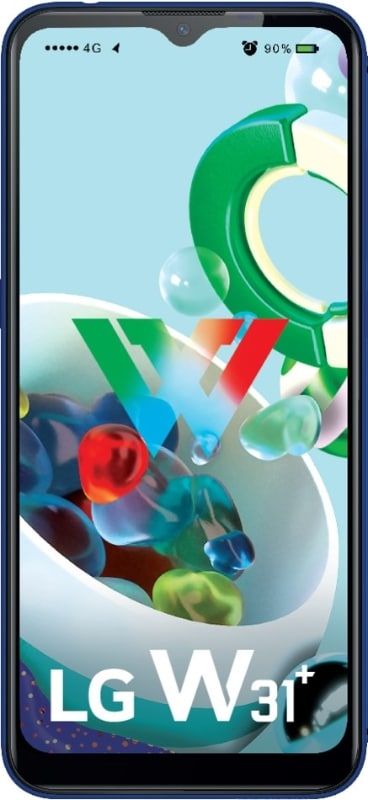Jak zmienić ikonę dowolnej aplikacji lub folderu na komputerze Mac
O to chodzi: ogólnie rzecz biorąc, twórcy aplikacji na Maca często dbają o ikony oprogramowania.
![]()
Istnieje jednak kilka powodów, dla których warto zmienić ikonę jednej aplikacji lub innej: czasami program, który jest intensywnie używany w Twoim codziennym życiu, ma zmienioną tożsamość i nie możesz przyzwyczaić się do nowego wyglądu . Lub pobierasz aplikację z okropną ikoną. Lub po prostu chcesz zaznaczyć folder, który jest otwierany każdego dnia, niestandardowym obrazem.
Na szczęście wszystko to jest możliwe w systemie macOS - i jest to bardzo łatwe zmienić ikonę wybranej aplikacji lub folderu. Poniżej pokazujemy ścieżkę kamieni.
- Zapisz obraz, którego chcesz użyć jako ikonę. Preferuj format PNG i upewnij się, że ma przezroczyste tło i mniej więcej kwadratowe proporcje - chociaż nie jest to wymagane, bardzo nieproporcjonalny obraz lub jednolite tło będą wydawać się nie na miejscu w interfejsie macOS.
- Otwórz obraz w Zapowiedź i naciśnij
⌘Aaby go zaznaczyć w całości. Następnie wciśnij⌘Cskopiować. - Zlokalizuj folder lub aplikację, której ikonę chcesz zmienić. Kliknij go prawym przyciskiem myszy i wybierz Uzyskaj informacje (lub naciśnij
⌘I). - W oknie, które zostanie otwarte, kliknij raz ikonę wyświetlaną w lewym górnym rogu, tak aby otaczała ją niebieska ramka.
- Kliknij
⌘Vwkleić żądany obraz. Zostanie zastosowane automatycznie - w razie potrzeby wprowadź hasło administratora systemu (lub uwierzytelnij się za pomocą Touch ID).
Gotowy! Twoja ikona została poprawnie zmieniona. Aby w dowolnym momencie przywrócić oryginał, po prostu otwórz ponownie okno informacji o przedmiocie, wybierz niestandardową ikonę i kliknijDeleteaby usunąć obraz.
Cieszyć się!
Zobacz także: IPhone 2020 pojawi się z chipami 5 nm